电脑版钉钉视频会议怎么关闭摄像头
1、打开电脑版钉钉,点击界面左侧的视频会议图标。
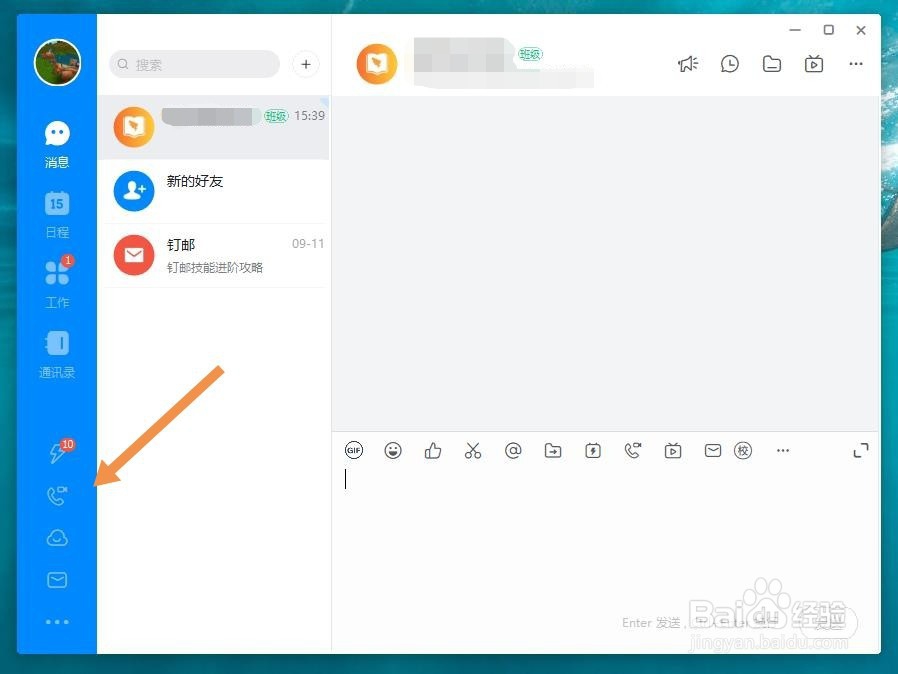
2、然后点击“视频会议”。
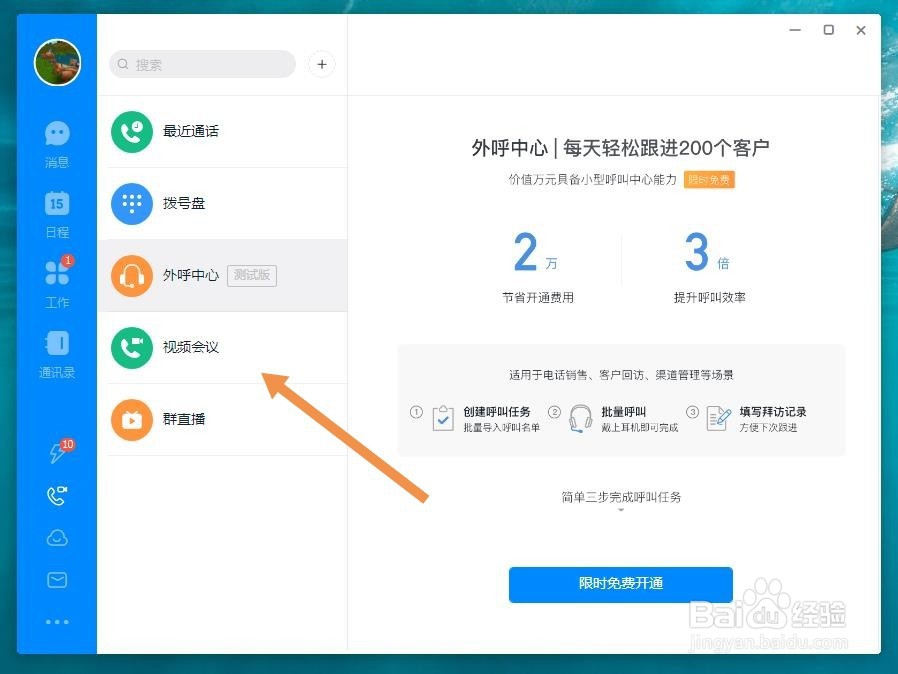
3、点击“发起会议”。
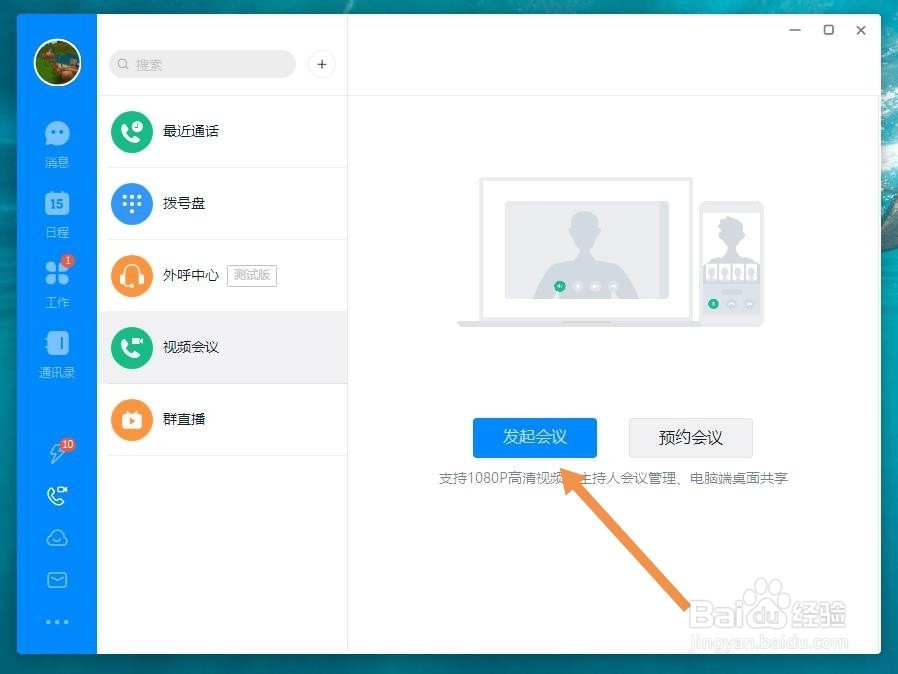
4、我们可以在开始会议前关闭摄像头,点击“关闭摄像头”。
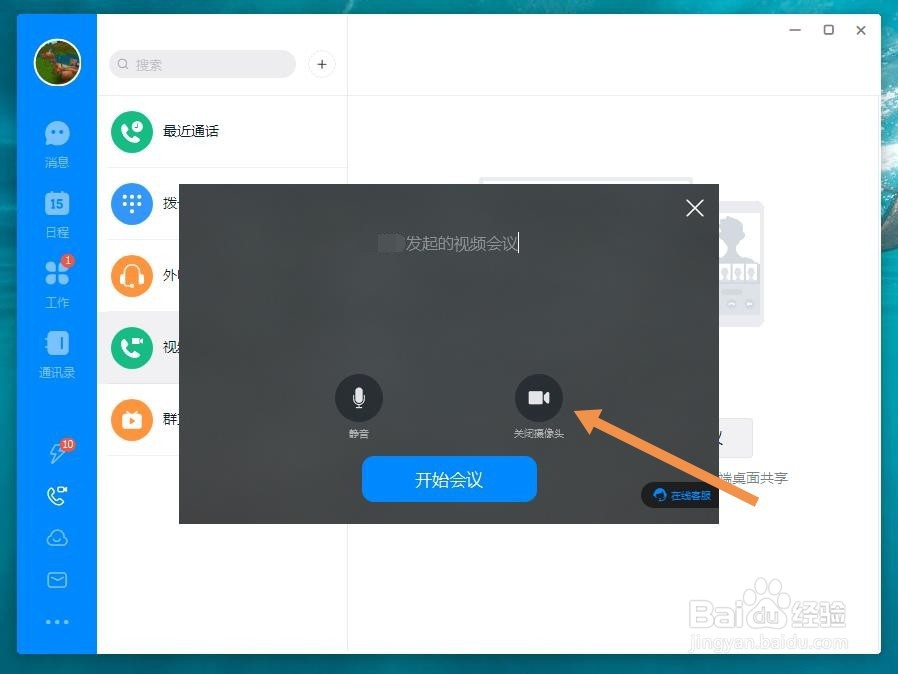
5、我们也可以在开始会议后关闭摄像头,开始视频会议后,点击“关闭摄像头”。
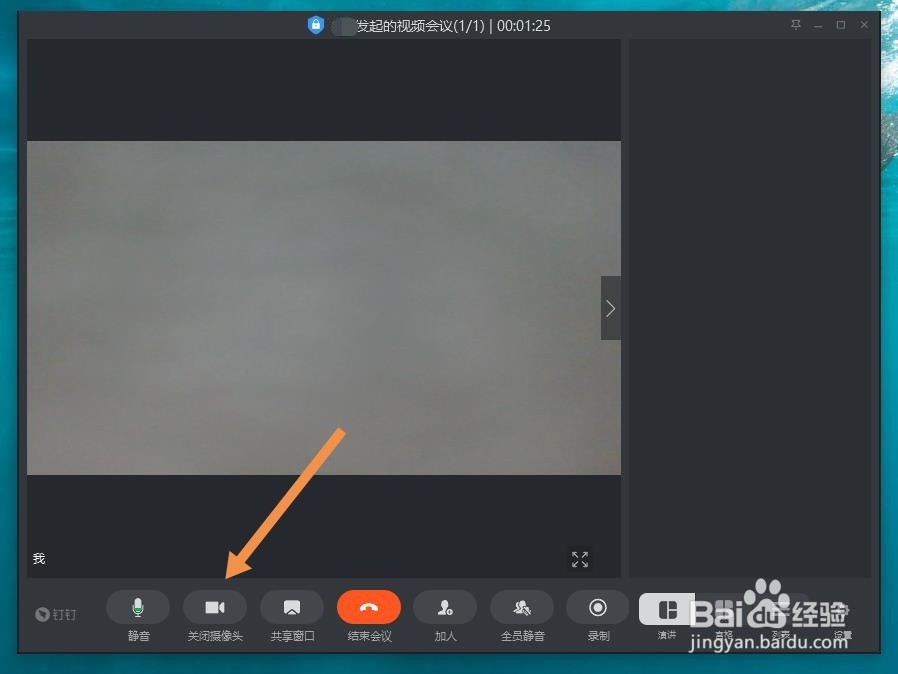
6、这样我们在进行视频会议时就成功关闭了摄像头。
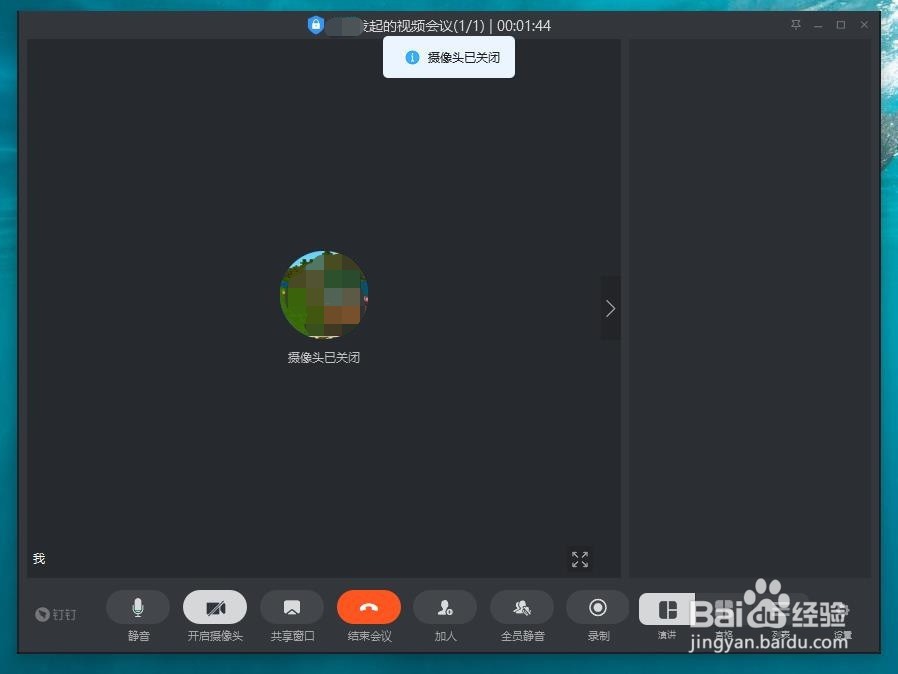
7、方法总结:
1、打开电脑版钉钉,点击界面左侧的视频会议图标。
2、点击“视频会议”,点击“发起会议”。
3、我们可以在开始会议前关闭摄像头,点击“关闭摄像头”即可。
4、我们也可以在开始会议后关闭摄像头,开始视频会议后,点击“关闭摄像头”即可。
声明:本网站引用、摘录或转载内容仅供网站访问者交流或参考,不代表本站立场,如存在版权或非法内容,请联系站长删除,联系邮箱:site.kefu@qq.com。
阅读量:83
阅读量:157
阅读量:45
阅读量:26
阅读量:48